在win7上打开文件时老是会被安全警告该怎么处理
在win7上打开文件时老是会被安全警告该怎么处理?
大家有没有遇到过,在win7电脑上打开文件的时候总是会被安全警告,近期有几位用户就碰巧遇到了同一个问题,便是win7打开文件提示安全警告,即使是安全的文件也还是会出现安全警告,如果不知情的用户可能会把文件该删除。今天主编告诉你们两种处理win7打开文件提示安全警告的办法。
推选:新电脑公司win7预览版
处理办法:
办法一:
1,首先,按下“win+r”组合键,打开运行,输入“gpedit.msc”命令,接着按下回车键。如图下所示;
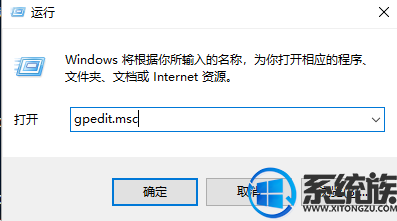
打开文件 安全警告系统软件图文1
2,在本地策略编辑器页面中,依次点击用户设置——>管理模版——>win组件,如图下所示;
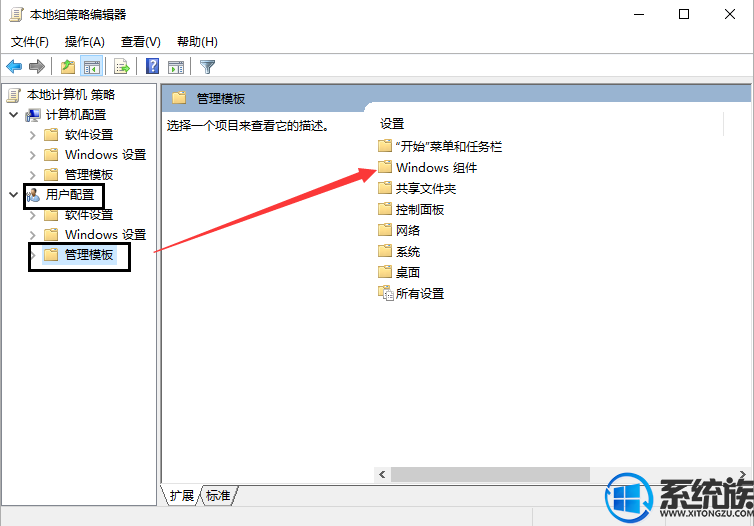
win7系统软件图文2
3,接着在win组件中下拉找到“附件管理器”点击打开,如图下所示;
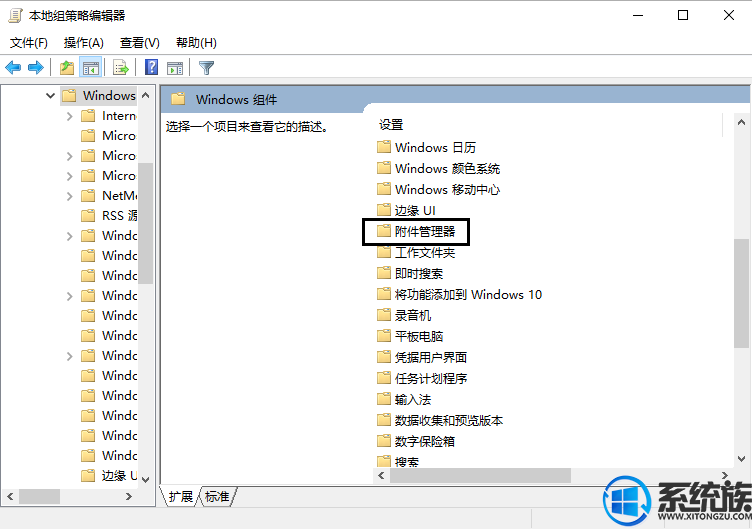
打开文件系统软件图文3
3,然后在附件管理器中点击打开“中等风险文件类型的包含列表”,如图下所示;
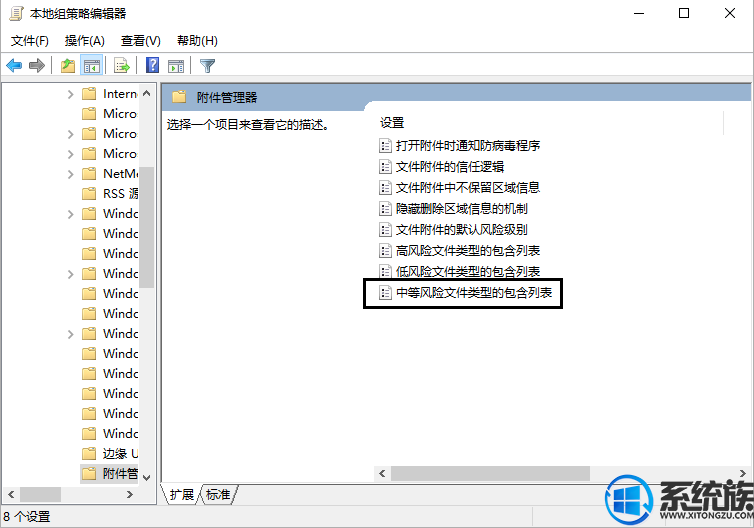
打开文件 安全警告系统软件图文4
4,最后在窗口左侧的“已启用”的前面打上勾勾,在选项中输入常用的文件扩展名,点击确定,如图下所示;
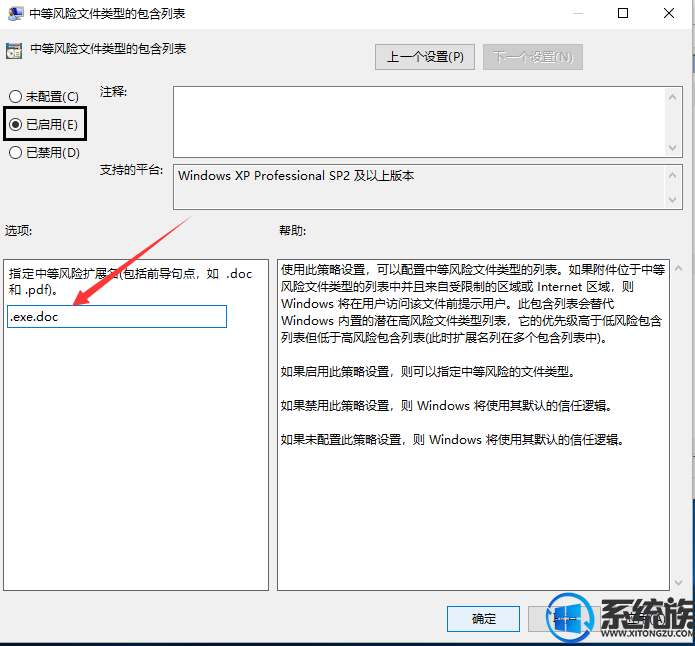
打开文件系统软件图文5
办法二:
1,鼠标右键点击开始按钮,选择“运行”,打开运行窗口后输入“services.msc”点击确定,如图下所示;
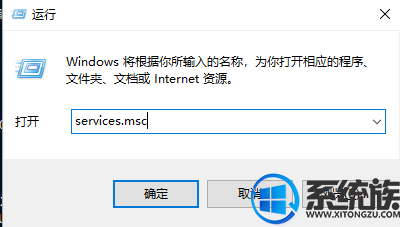
安全警告系统软件图文6
2,在服务页面中下滑找到“security Center服务项”双击打开,如图下所示;
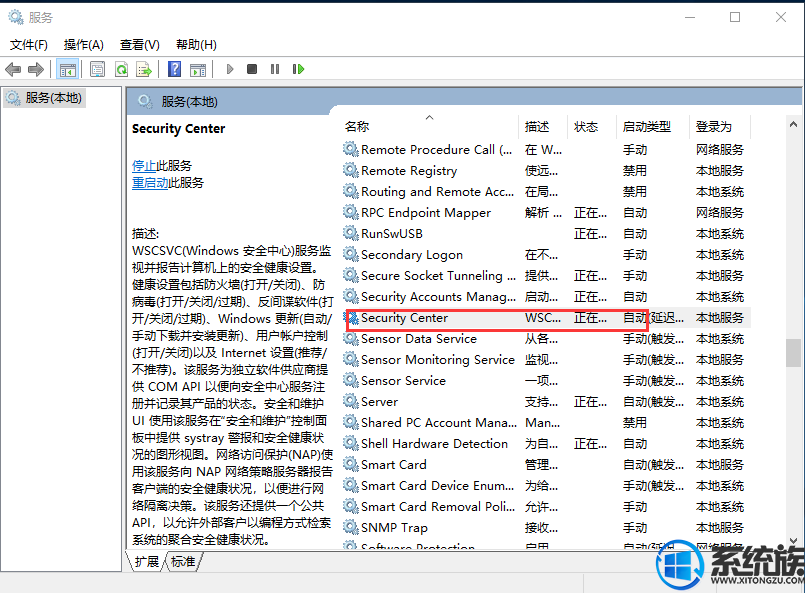
安全警告系统软件图文7
3,接着点击窗口中的“停止”点击确定,如图下所示;
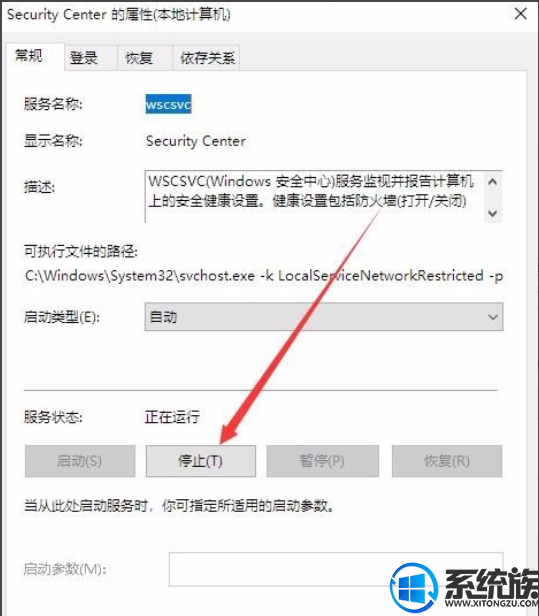
安全警告系统软件图文8
4,最后在窗口的启动类型设为“禁用”点击确定,如图下所示;好了~上述便是处理
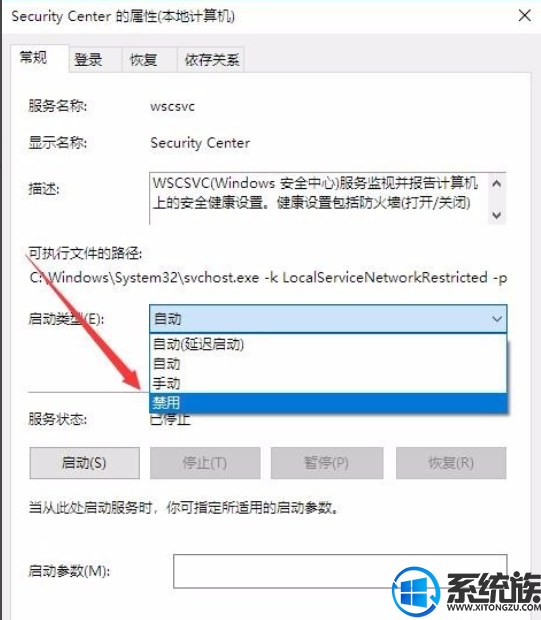
win7系统软件图文9
上述便是,win7打开文件时,会有安全警告的处理办法,有同样问题不懂如何去处理的用户,可以来学着上面的步骤去操作,这样一来就不会再出现安全警告。
相关系统下载
-
雨林木风WinXP 经典装机版 2020.06
更新日期:2020-06-02雨林木风WinXP 经典装机版 2020.06兼容电脑的万能驱动助理,可以智能判断硬件类型并安装最兼容的驱动,采用全新技术,装机部署仅需5-7分钟.....
系统等级:立即下载 > -
番茄花园Win7 64位 精心装机版 2020.06
更新日期:2020-05-09番茄花园Win7 64位 精心装机版 2020.06安装系统可选择DOS模式或WinPE模式安装,避免有些硬件下DOS无法安装系统,系统经过优化,启动服务经.....
系统等级:立即下载 > -
系统之家 Win10 x64企业版 v2019.03
更新日期:2019-04-05系统采用官方Win10 1803专业版优化制作,保留edge、应用商店、小娜等应用程序,安装VC++和DX9运行库,驱动方面使用最新驱动,增强系统驱.....
系统等级:立即下载 > -
番茄花园 Ghost Win10 64位 纯净版 v2019.08
更新日期:2019-07-18一、番茄花园win10 64位纯净版系统简介: 番茄花园 ghost win10 64位 纯净版 2019.08版本使用MSDN Windows10 64位旗舰版为源盘制作,离线.....
系统等级:立即下载 >









